Vil du lære hvordan du bruker en gruppepolicy for å deaktivere passordbehandlingen i Mozilla Firefox-nettleseren? I denne opplæringen vil vi vise deg hvordan du kan forhindre at brukere lagrer passord i Mozilla Firefox ved hjelp av en gruppepolicy.
• Windows 2012 R2
• Windows 2016
• Windows 2019
• Windows 10
• Windows 7
Liste over utstyr
Her finner du listen over utstyr som brukes til å lage denne opplæringen.
Denne koblingen vil også vise programvarelisten som brukes til å lage denne opplæringen.
Windows Relatert Tutorial:
På denne siden tilbyr vi rask tilgang til en liste over tutorials knyttet til Windows.
Tutorial GPO - Deaktiver Password manager på Mozilla Firefox
Last ned den nyeste versjonen av Mozilla-policymalen på domenekontrolleren.

Pakk ut ZIP-filen med navnet POLICY_TEMPLATES.
I vårt eksempel ble alle filer plassert på roten av en katalog med navnet DOWNLOADS.

Få tilgang til katalogen kalt WINDOWS og kopier filen ADMX-filer til mappen Policydefinisjoner.
Få tilgang til underkatalogen for riktig språk.
Kopier ADML-filene til riktig språkkatalog i policydefinisjonene.
Åpne verktøyet for gruppepolicybehandling på domenekontrolleren.

Opprett en ny gruppepolicy.

Skriv inn et navn på den nye gruppepolicyen.

I vårt eksempel ble det nye Gruppepolicyobjektet kalt MY-GPO.
Utvid mappen med navnet Gruppepolicyobjekter i skjermbildet Gruppepolicybehandling.
Høyreklikk det nye gruppepolicyobjektet, og velg alternativet Rediger.

Utvid datamaskinkonfigurasjonsmappen på skjermbildet redigeringsprogram for gruppepolicy, og finn følgende element.
Her er Mozilla Firefox konfigurasjonsalternativer.

Deaktiver elementet Password Manager.
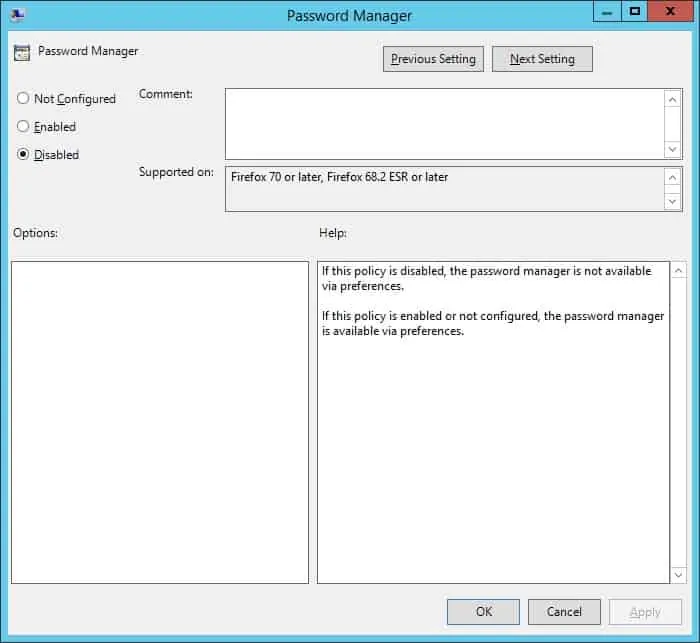
Deaktiver elementet tilbud om å lagre pålogginger.
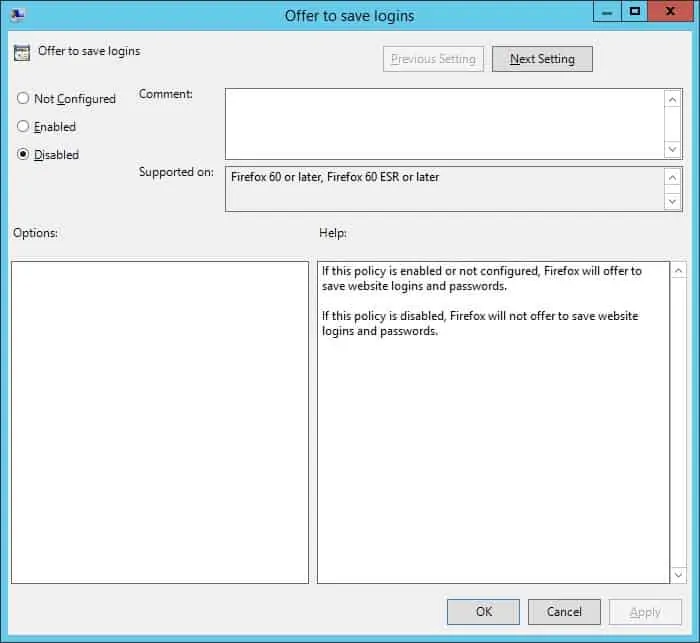
Deaktiver elementet tilbud om å lagre pålogginger (standard).
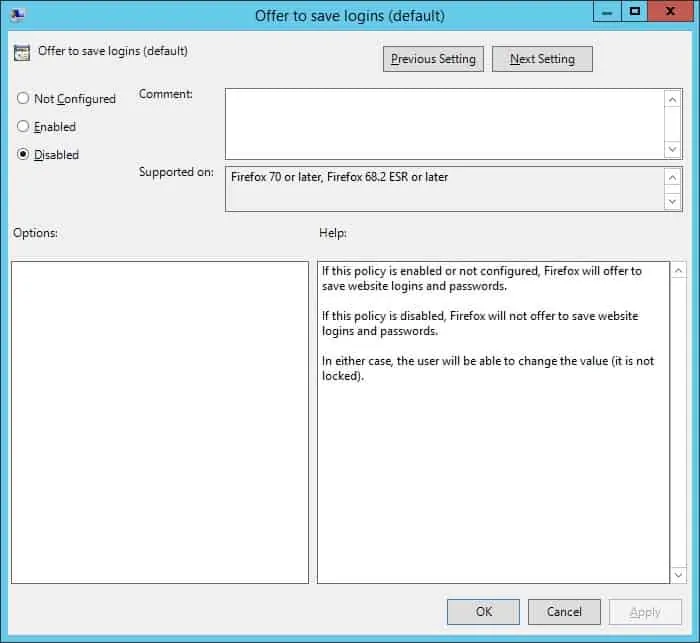
I vårt eksempel konfigurerte vi systemet for å deaktivere brukertillatelsen til å lagre passord på Mozilla Firefox password manager.
Hvis du vil lagre konfigurasjonen av gruppepolicy, må du lukke redigeringsprogrammet for gruppepolicy.
Gratulerer! Du er ferdig med GPO-opprettelsen.
Opplæring GPO - Mozilla Firefox
I skjermbildet Gruppepolicybehandling må du høyreklikke den ønskede organisasjonsenheten og velge alternativet for å koble et eksisterende gruppepolicyobjekt.

I vårt eksempel skal vi koble gruppepolicyen my-GPO til roten av domenet.

Etter påføring av gruppepolicyobjektet må du vente i 10 eller 20 minutter.
I løpet av denne tiden vil Gruppepolicyobjektet bli replikert til andre domenekontrollere.
Åpne Mozilla Firefox-menyen på en ekstern datamaskin.
Velg alternativet Med navnet Pålogginger og passord.
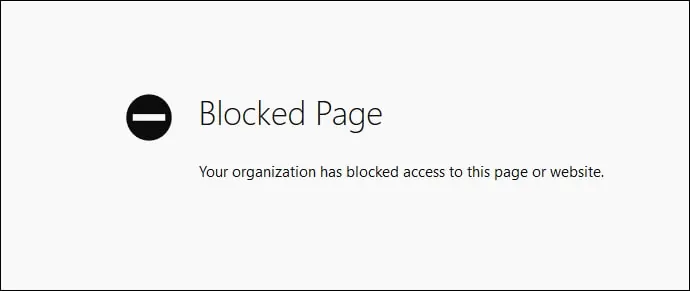
I vårt eksempel brukte vi et gruppepolicyobjekt for å forhindre at passord lagres på Mozilla Firefox.
